Data di hardisk/flashdisk/memory card bisa hilang atau rusak karena
beberapa hal, misalnya: di hapus, kena virus, komputer error(crash) , dll.
Untuk mengembalikan data yang hilang, bisa menggunakan program recovery.
Program recovery ada yang berbayar dan ada juga yang free.
Salah satu program recovery yang free dan di rekomendasikan banyak situs web
adalah recuva.
Recuva memiliki kemampuan recovery yang lumayan ok dan penggunaanya
juga cukup mudah.
Recuva bisa di download di sini. Ada 2 versi, installer dan portable.
Saya sarankan download yang versi portable karena bisa langsung
dijalankan tanpa harus di instal.
Berikut cara recovery data menggunakan recuva:
1. Jalankan program recuva. Kemudian klik tombol Next
2. Pilih jenis file yang mau di recover. Kalau pengen recover semua file, pilih All Files.
Kemudian klik tombol Next
3. Pilih drive/folder lokasi file yang mau di recover.
Klik tombol Browse untuk memilih drive/folder.
Kemudian klik tombol Next
4. Centang opsi Enable Deep Scan untuk memaksimalkan
pencarian file yang hilang.
Kemudian klik tombol Start untuk memulai pencarian.
Proses pencarian memakan waktu yang lumayan lama, tergantung dari
besarnya hardisk/flashdisk/memory card yang mau di recover.
5. Setelah proses pencarian selesai, berikut tampilan file-file yang berhasil ditemukan.
Disini bisa keliatan nama file dan statusnya.
Warna hijau(Excellent) : file kemungkinan besar bisa di recover
Warna kuning(Poor/Very Poor) : file kemungkinan kecil bisa direcover
Warna merah (Unrecoverable) : file tidak bisa di recover
Klik kolom State untuk mengurutkan file berdasarkan statusnya.
Dan klik tombol Switch to advanced mode untuk menampilkan opsi lainnya.
Pada advanced mode, anda bisa mencari file dengan format tertentu dengan cara
mengisi field pencarian(yang ada icon kaca pembesar).
Misalnya: *.jpg, *.docx, *.mp3, dll).
Atau klik tanda panah pada field pencarian.
Di sebelah kanan, ada kotak preview untuk melihat file yang mau di recover
Tapi yang bisa di preview hanya file gambar.
Setelah menemukan file yang ingin di recover, centang kotak disamping
file tersebut dan klik tombol Recover.
Kemudian tentukan tempat penyimpanan file yang di recover.
Pilih media lain dari media yang di recover.
Misalnya media yang di recover adalah flashdisk, maka pilih harddisk
untuk tempat penyimpanan file.
Hal ini untuk menghindari filenya menimpa(overwrite) file lain.
Klik tombol OK untuk menyimpan file.
beberapa hal, misalnya: di hapus, kena virus, komputer error(crash) , dll.
Untuk mengembalikan data yang hilang, bisa menggunakan program recovery.
Program recovery ada yang berbayar dan ada juga yang free.
Salah satu program recovery yang free dan di rekomendasikan banyak situs web
adalah recuva.
Recuva memiliki kemampuan recovery yang lumayan ok dan penggunaanya
juga cukup mudah.
Recuva bisa di download di sini. Ada 2 versi, installer dan portable.
Saya sarankan download yang versi portable karena bisa langsung
dijalankan tanpa harus di instal.
Berikut cara recovery data menggunakan recuva:
1. Jalankan program recuva. Kemudian klik tombol Next
2. Pilih jenis file yang mau di recover. Kalau pengen recover semua file, pilih All Files.
Kemudian klik tombol Next
3. Pilih drive/folder lokasi file yang mau di recover.
Klik tombol Browse untuk memilih drive/folder.
Kemudian klik tombol Next
4. Centang opsi Enable Deep Scan untuk memaksimalkan
pencarian file yang hilang.
Kemudian klik tombol Start untuk memulai pencarian.
Proses pencarian memakan waktu yang lumayan lama, tergantung dari
besarnya hardisk/flashdisk/memory card yang mau di recover.
5. Setelah proses pencarian selesai, berikut tampilan file-file yang berhasil ditemukan.
Disini bisa keliatan nama file dan statusnya.
Warna hijau(Excellent) : file kemungkinan besar bisa di recover
Warna kuning(Poor/Very Poor) : file kemungkinan kecil bisa direcover
Warna merah (Unrecoverable) : file tidak bisa di recover
Klik kolom State untuk mengurutkan file berdasarkan statusnya.
Dan klik tombol Switch to advanced mode untuk menampilkan opsi lainnya.
Pada advanced mode, anda bisa mencari file dengan format tertentu dengan cara
mengisi field pencarian(yang ada icon kaca pembesar).
Misalnya: *.jpg, *.docx, *.mp3, dll).
Atau klik tanda panah pada field pencarian.
Di sebelah kanan, ada kotak preview untuk melihat file yang mau di recover
Tapi yang bisa di preview hanya file gambar.
Setelah menemukan file yang ingin di recover, centang kotak disamping
file tersebut dan klik tombol Recover.
Kemudian tentukan tempat penyimpanan file yang di recover.
Pilih media lain dari media yang di recover.
Misalnya media yang di recover adalah flashdisk, maka pilih harddisk
untuk tempat penyimpanan file.
Hal ini untuk menghindari filenya menimpa(overwrite) file lain.
Klik tombol OK untuk menyimpan file.
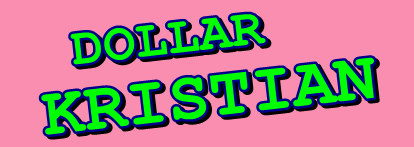

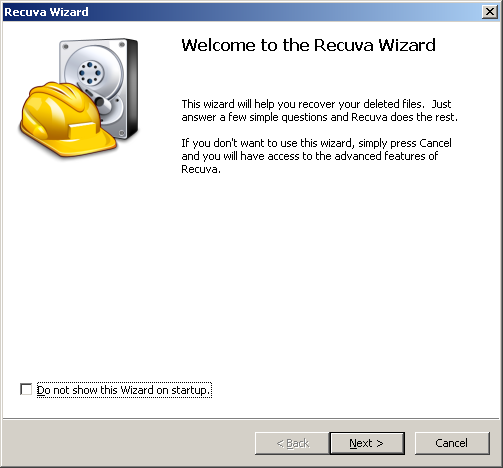
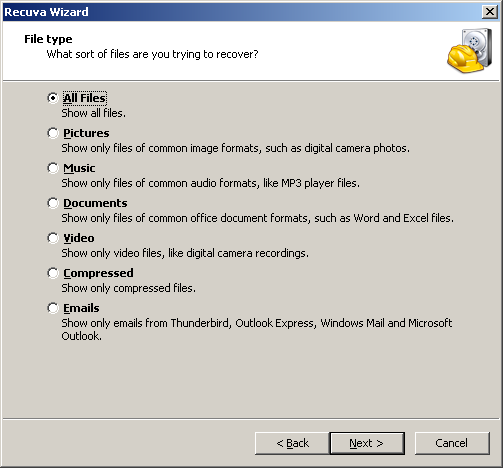
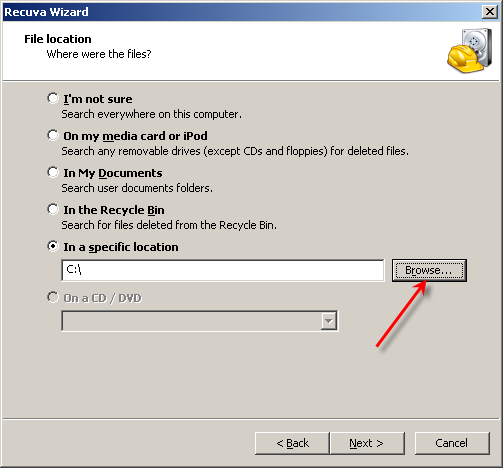


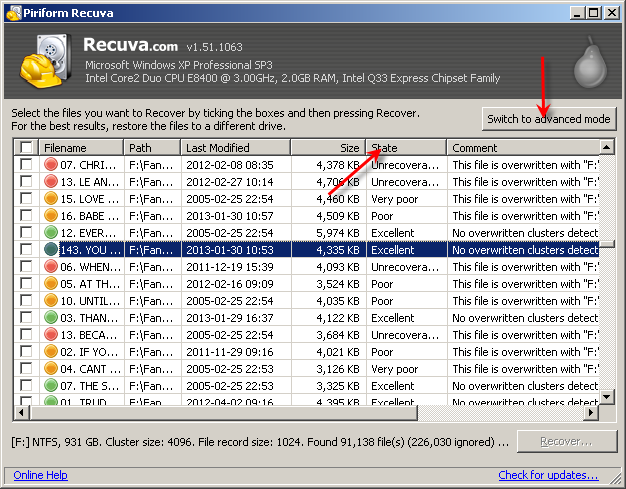

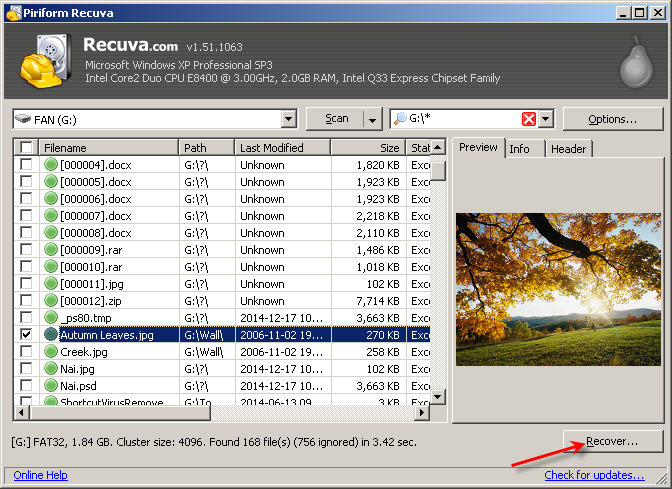

0 Komentar untuk "Cara Menggunakan Recuva"